- يعد Windows 11 Hyper-V ميزة رائعة لأنه يتيح لك إنشاء أجهزة افتراضية في بيئة منفصلة دون التدخل في مساحة العمل الرئيسية الخاصة بك.
- ومع ذلك ، أبلغ بعض المستخدمين عن رغبتهم في تعطيله لكنهم لا يستطيعون القيام بذلك.
- تتمثل إحدى طرق تعطيل الميزة في استخدام موجه الأوامر ولصق الأوامر التي قمنا بإرفاقها أدناه.
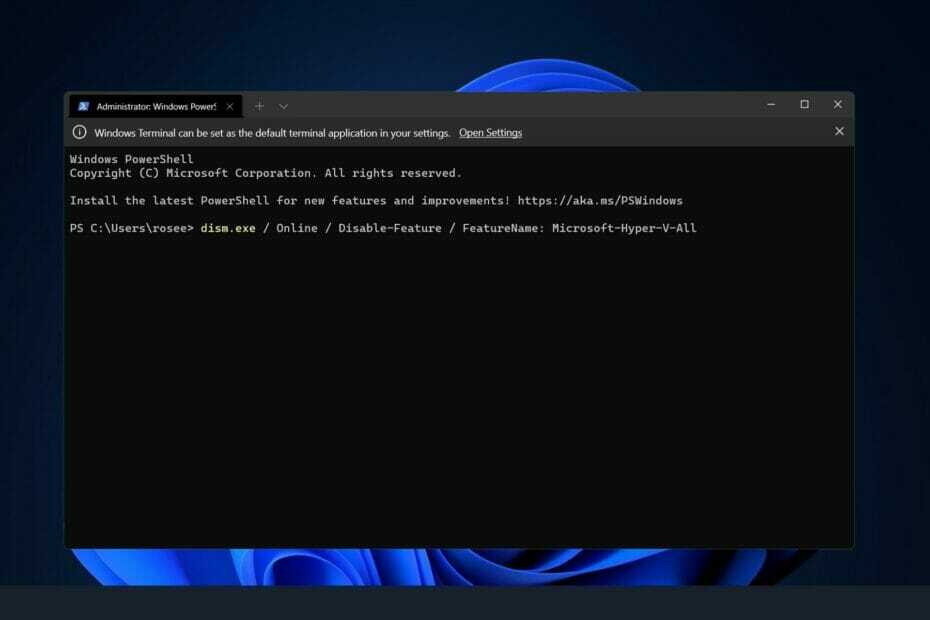
Xالتثبيت عن طريق النقر فوق ملف التنزيل
سيقوم هذا البرنامج بإصلاح أخطاء الكمبيوتر الشائعة ، ويحميك من فقدان الملفات ، والبرامج الضارة ، وفشل الأجهزة ، وتحسين جهاز الكمبيوتر الخاص بك لتحقيق أقصى أداء. إصلاح مشكلات الكمبيوتر وإزالة الفيروسات الآن في 3 خطوات سهلة:
- قم بتنزيل Restoro PC Repair Tool يأتي مع التقنيات الحاصلة على براءة اختراع (براءة اختراع متاحة هنا).
- انقر ابدأ المسح للعثور على مشكلات Windows التي قد تتسبب في حدوث مشكلات بجهاز الكمبيوتر.
- انقر إصلاح الكل لإصلاح المشكلات التي تؤثر على أمان الكمبيوتر وأدائه
- تم تنزيل Restoro بواسطة 0 القراء هذا الشهر.
اكتسبت المحاكاة الافتراضية شعبية نتيجة حقيقة أنها تتيح لنا تشغيل العديد من أنظمة التشغيل على جهاز كمبيوتر واحد ، حتى لو كانت أنظمة الملفات الخاصة بها غير متوافقة مع بعضها البعض.
ينتج عن هذا وفورات مالية لأنه لا يلزم وجود أجهزة ، ويسمح بالتنبؤ بـ سلوك تطبيق أو نظام جديد قبل تثبيته أو تحديثه في العالم الحقيقي إعدادات.
في شكل Hyper-V ، أنشأت Microsoft تقنية المحاكاة الافتراضية الخاصة بها. باستخدام هذه الميزة ، يمكننا إنشاء وتشغيل أجهزة افتراضية من أنواع مختلفة (بما في ذلك على سبيل المثال لا الحصر Windows و Linux وغيرها).
تتمثل إحدى مزايا Hyper-V في القدرة على تشغيل الأجهزة الافتراضية بمعزل عن غيرها الفضاء ، والذي يسمح لنا بتشغيل ليس فقط جهازًا واحدًا ولكن عدة أجهزة افتراضية في وقت واحد ، وهو أمر غاية في الأهمية مناسب. ومع ذلك ، أبلغ بعض المستخدمين عن رغبتهم في تعطيل ميزة Windows الجميلة هذه.
تابع معنا حيث قمنا بتجميع قائمة شاملة من طرق تعطيله ، مباشرة بعد الرد على سؤالك الأكثر شيوعًا حول تكامل الجهاز الظاهري في Windows 11.
هل يحتوي Windows 11 على جهاز افتراضي؟
تمكن الأجهزة الافتراضية المطورين من العمل مع Windows دون الحاجة إلى تثبيت نظام التشغيل على محطة العمل الخاصة بهم.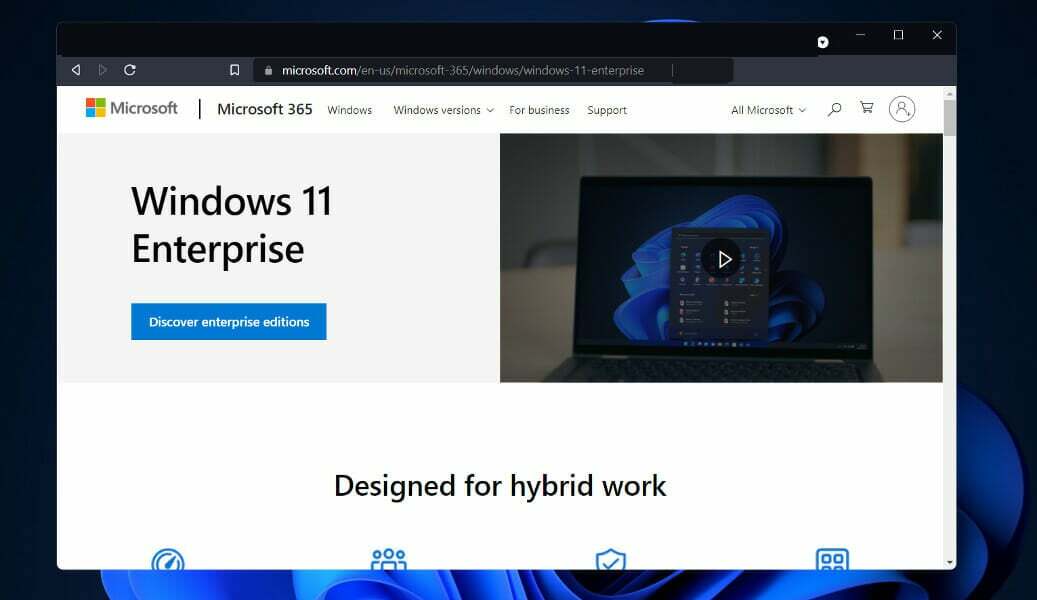
بالإضافة إلى العمل من الأجهزة التي تعمل بأنظمة تشغيل أخرى ، مثل Linux أو macOS ، سيتمكن المطورون من العمل من نظام التشغيل الافتراضي Windows 11 Enterprise. لدى المستخدمين مجموعة متنوعة من البدائل عندما يتعلق الأمر بالتطوير في جهاز افتراضي.
وفقًا لمايكروسوفت ، فإن الجهاز الظاهري يمكّن المطورين من البدء في إنشاء تطبيقات Windows بسرعة باستخدام ملف ميزة مثبتة مسبقًا مع أحدث إصدارات Windows ، وأدوات المطور ، وأدوات تطوير البرامج (SDK) ، والأمثلة الجاهزة ليستخدم.
يمكن الآن تنزيل الجهاز الظاهري لـ Windows 11 Enterprise (VM) من موقع Microsoft على الويب. يمكن للمطورين الحصول على نسخة مجانية منه. تعد VMware و Hyper-V و VirtualBox و Parallels من بين حلول برامج المحاكاة الافتراضية المضمنة في حزمة Microsoft.
كيف يمكنني تعطيل Hyper-V في Windows 11؟
1. تعطيل عبر CMD
- اضغط على شبابيك + س مفتاح لفتح بحث شريط ، ثم اكتب كمد وانقر بزر الماوس الأيمن على النتيجة الأكثر صلة لتشغيلها كمسؤول.

- الآن اكتب أو الصق الأمر التالي واضغط يدخل لتعطيل Hyper-V:
deaper.exe / عبر الإنترنت / تعطيل الميزة / اسم الميزة: Microsoft-Hyper-V-All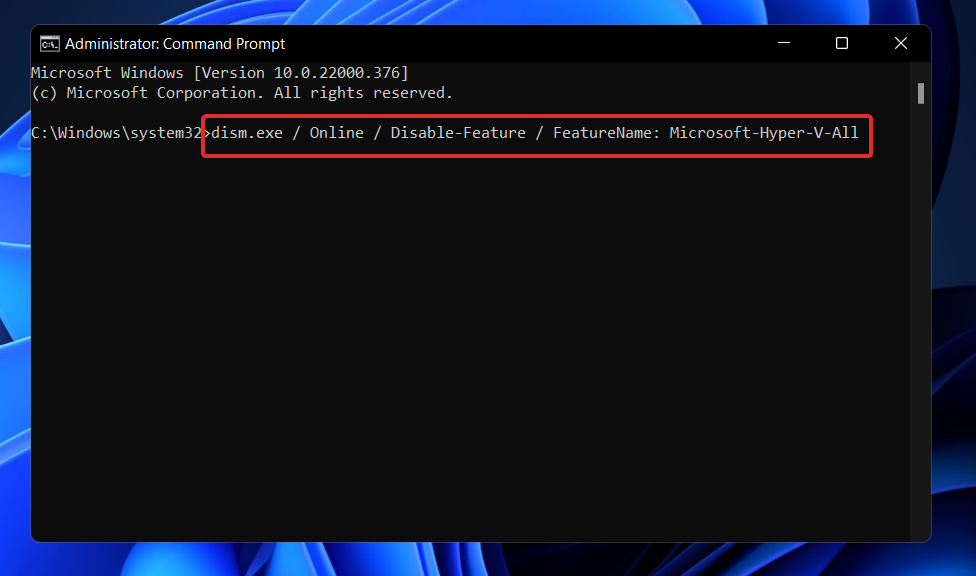
2. استخدم PowerShell
- انقر بزر الماوس الأيمن فوق ملف يبدأ رمز ثم انقر فوق Windows Terminal (المسؤول) خيار لفتح واجهة PowerShell.

- اكتب أو الصق الأمر التالي ثم اضغط يدخل واتركها تعمل:
deaper.exe / عبر الإنترنت / تعطيل الميزة / اسم الميزة: Microsoft-Hyper-V-All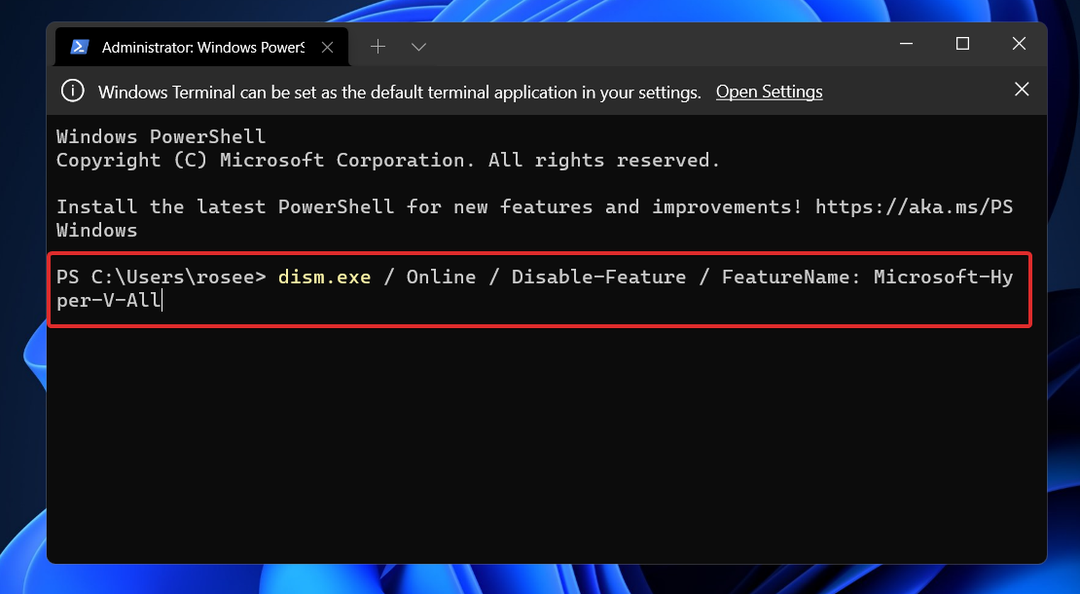
3. تعطيل مع DISM
- انقر بزر الماوس الأيمن فوق ملف يبدأ رمز ثم انقر فوق Windows Terminal (المسؤول) خيار لفتح واجهة PowerShell.

- الآن اكتب أو الصق الأمر التالي واضغط يدخل لتشغيل البرنامج:
DISM / عبر الإنترنت / تعطيل الميزة: Microsoft-Hyper-V
قد تحتاج إلى تعطيل التمهيد الآمن في إعدادات UEFI / BIOS لجهاز لإكمال عملية إلغاء التثبيت وإلغاء تثبيت Hyper-V تمامًا.
اعتمادًا على بائع الأجهزة ، سيختلف إجراء تعطيل التمهيد الآمن اعتمادًا على الشركة المصنعة للوحة الأم والطراز الذي لديك.
ما مقدار ذاكرة الوصول العشوائي التي يحتاجها Hyper-V؟
عادةً ما تكون الذاكرة هي المورد الأكثر قيمة المتاح على مضيف المحاكاة الافتراضية. لا يمكن مشاركته بين أجهزة الكمبيوتر الافتراضية. إن نفقات الحوسبة المرتبطة بضغطها أو إلغاء نسخها باهظة للغاية ، مما يجعل أيًا من الخيارين عمليًا.
حجم الذاكرة الفعلية المنشورة في جهاز افتراضي له تأثير كبير على كثافته ، لكن التكلفة المالية للذاكرة تزداد بسرعة مع نمو سعة الرقاقة بشكل أكبر وأكبر.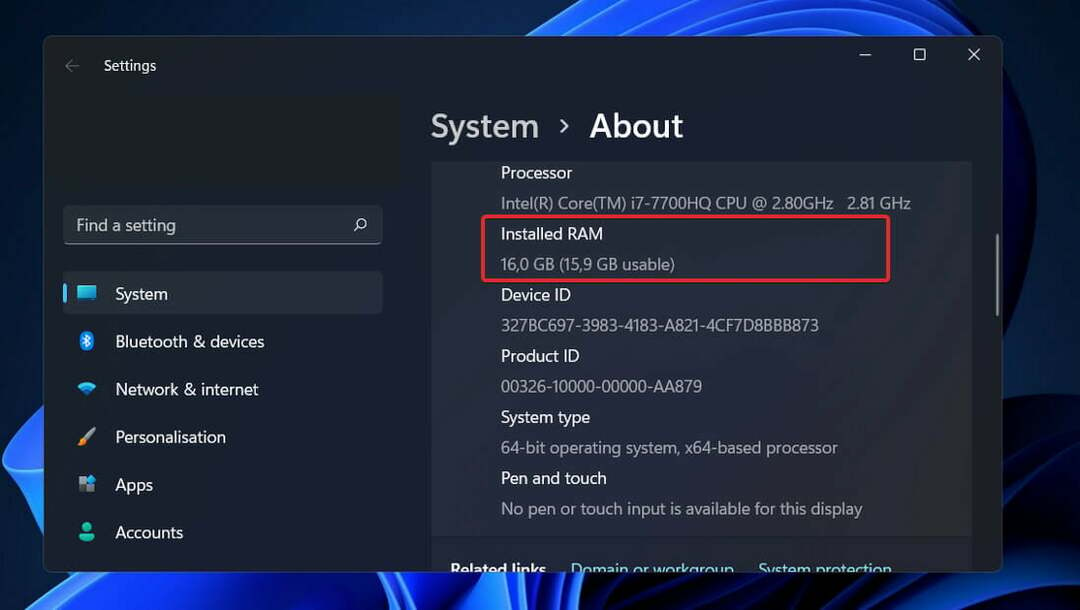
لا يخلو تخصيص الذاكرة وتتبع النشاط في Hyper-V من مجموعة العيوب الخاصة بهما. يتطلب Hyper-V وحده ما يقرب من 300 ميجابايت من الذاكرة لتشغيل عملياته.
لكل جهاز ظاهري ، أي كمية من الذاكرة تصل إلى الميجابايت الأولى بما في ذلك تتطلب استخدام 32 ميغا بايت من الحمل الزائد. كل جيجابايت تضاف بعد الأول يتحمل 8 ميجابايت إضافية في الحمل.
هناك متطلبات أخرى ، بالإضافة إلى 512 ميجابايت المطلوبة من قبل نظام التشغيل الإداري (غالبًا ما تكون عديمة الفائدة ، ولكن لا يمكن تقديرها مسبقًا بأي مستوى من الدقة).
لهذا السبب ، يجب أن تتوقع أن يكون مضيفك الفعلي غير قادر على استخدام الحد الأدنى المطلق من ذاكرة الوصول العشوائي المتاحة له للأجهزة الافتراضية ، وهو واحد غيغابايت (GB).
علاوة على ذلك ، كثيرًا ما يُلاحظ في الممارسة العملية أن الأنشطة الأخرى في نظام تشغيل الإدارة تتطلب ذاكرة أكثر مما هو مطلوب في البداية. سيتطلب مضيف Hyper-V النموذجي ما يقرب من 2 غيغابايت من ذاكرة الوصول العشوائي فقط لتشغيل Hyper-V ونظام تشغيل الإدارة.
إذا كنت تريد معرفة كيفية تحسين نظام التشغيل لديك ، راجع دليلنا حول كيفية جعل Windows 11 أسرع وأكثر استجابة.
بدلاً من ذلك ، إذا كنت ترغب في إعادة تثبيت Hyper-V على جهاز الكمبيوتر الخاص بك ، ألق نظرة على مقالتنا حول كيفية تثبيت Hyper-V في Windows 11.
وإذا واجهت مشكلات أثناء تثبيت الميزة ، فقد أعددنا بالفعل ملف انشر ما عليك فعله إذا لم تتمكن من تثبيت Hyper-V على جهاز الكمبيوتر الخاص بك. ستنطبق الحلول على Windows 11 أيضًا!
أخبرنا في قسم التعليقات أدناه بالحل الأفضل بالنسبة لك وكذلك سبب اختيارك لتعطيل Hyper-V.

![تم تعطيل دعم المحاكاة الافتراضية في البرنامج الثابت [Fix]](/f/228d528c2c1f8bd301d3ab12fad04414.jpg?width=300&height=460)
